Apple Musicの自動更新を解約する方法
| category:ミュージックアプリ | Posted by: | 更新日:2021年1月27日 公開日:2018年7月23日 |
Apple Musicの自動更新を解約する方法をご紹介しています。
Apple Musicの解約する画面ですが、iOSのバージョンアップなどで、項目名が変わることがあったり、画面の表題が、アカウントという表題のため、Apple Musicのアカウントなのか? Apple IDのアカウント画面なのか、見分けがつきづらく、解約する画面が分からないということも聞きます。
アイフォーンビギナーズもApple Musicを登録して利用していたのですが、最近ではあまりiPhoneで音楽を聴くことがすくなくなったので、利用しないサービスに月額980円も払うのはもったいないので、解約しようとしたところ、解約する画面にたどり着くまで迷ってしまいました。
AppleMusicの利用を解約する操作方法
iPhoneでのAppleとの利用サービスの登録や解約は、設定アプリのユーザーアカウント画面だったり、設定アプリ内の該当するアプリの設定画面だったりしますが、Apple Musicの利用登録や解約は、設定アプリではなく、ミュージックアプリの画面で行います。
AppleMusic(アップルミュージック)の利用を解約するには、ミュージックアプリ画面で、次の操作手順で行います。
- ミュージックアプリを開く
- For you画面を開く
- Apple Musicアカウント画面を開く
- Apple IDでサインインする
- Apple Musicメンバーシップ画面を開く
- Apple Musicをキャンセルする
1.ミュージックアプリを開く
apple musicは、ミュージックアプリを使用しますので、ミュージックアプリアイコンを指でタップして開きます。

2.For You画面を開く
ミュージックアプリ画面下に表示されているタブの中から「For You」タブを指でタップして、For You画面を開きます。
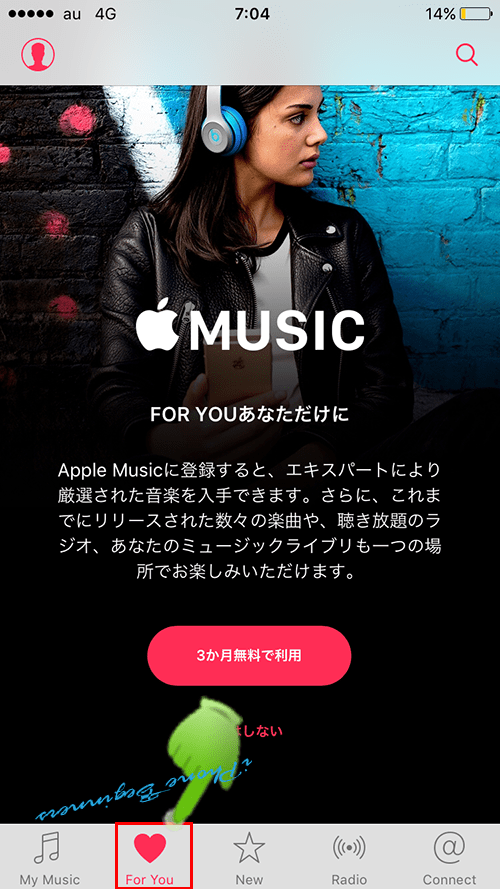
3.AppleMusicアカウント画面を開く
For You画面の左上に表示されているアカウントアイコンを指でタップして、Apple Musicのアカウント画面を開きます。
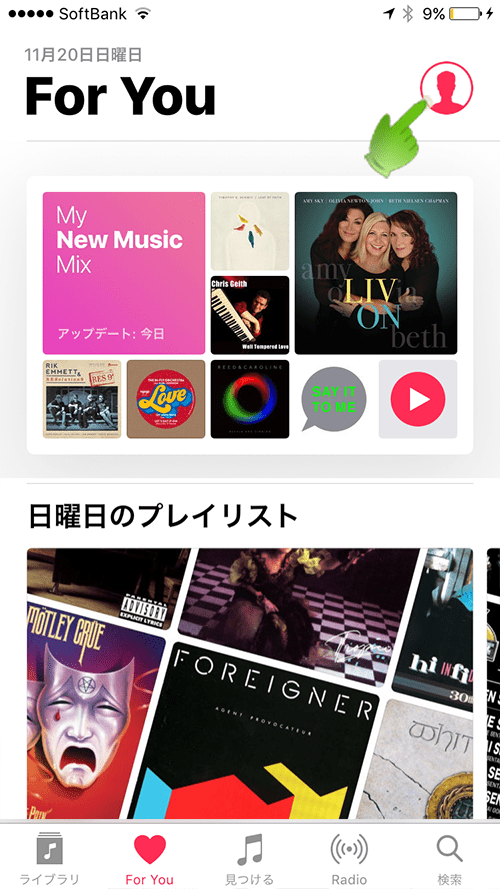
4.Apple IDにサインインする
Apple Musicのアカウント画面が表示されますので、画面の下に表示されている「Apple IDを表示」を指でタップして、Apple Musicのアカウントとして使用しているApple IDの画面を表示します。
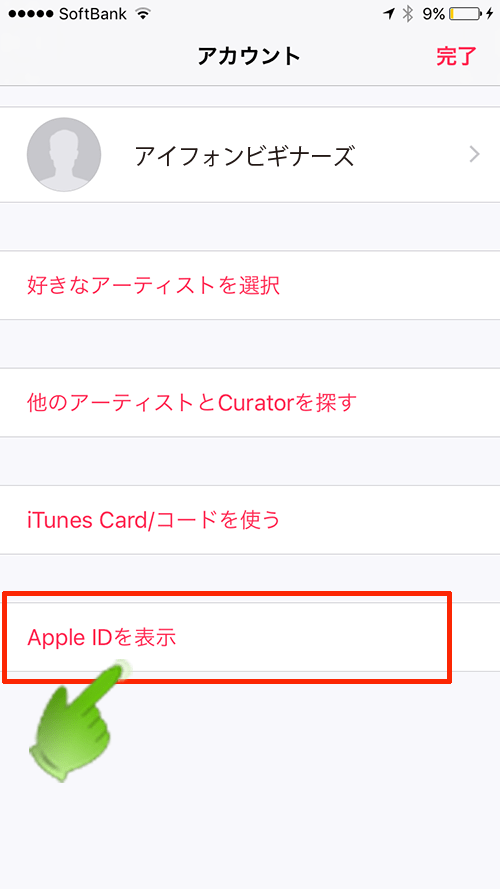
「Apple IDを表示」を指でタップすると、iTunes StoreのApple IDのサインイン画面が表示されます。
Apple Musicのアカウントとして使用しているApple IDのパスワードを入力して、OKボタンを指でタップします。
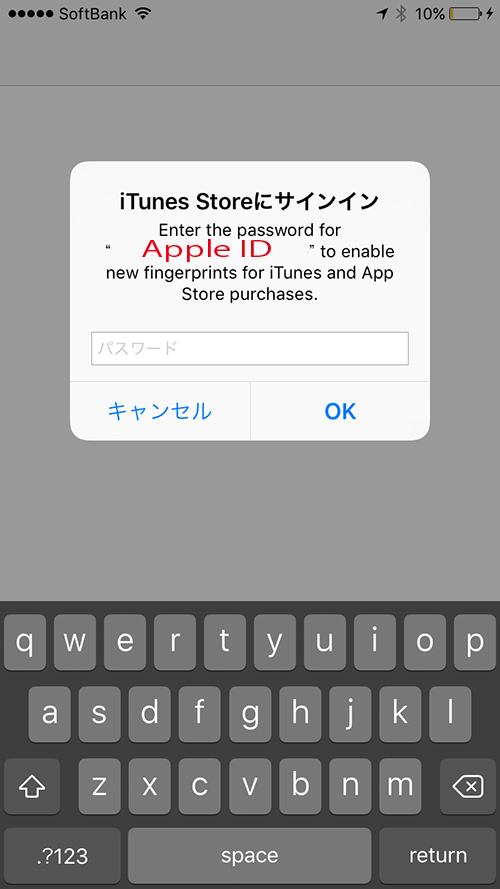
5.Apple Musicメンバーシップ画面を開く
開いたApple IDアカウント画面を指で下にスワイプすると、登録という項目があります。
登録という項目をタップすると、Apple Musicの利用をしているApple IDで利用料金を支払っているiTunes Storeで提供されているサービスが一覧で表示されます。
Apple Musicのサービスが提供された当初は、登録という項目ではなく、管理という項目で、Apple MUSICメンバーシップだけの画面が表示されていました。また、iOS10の頃には、更新という項目名の時もありましたが、iOS11では、登録という項目名になっています。
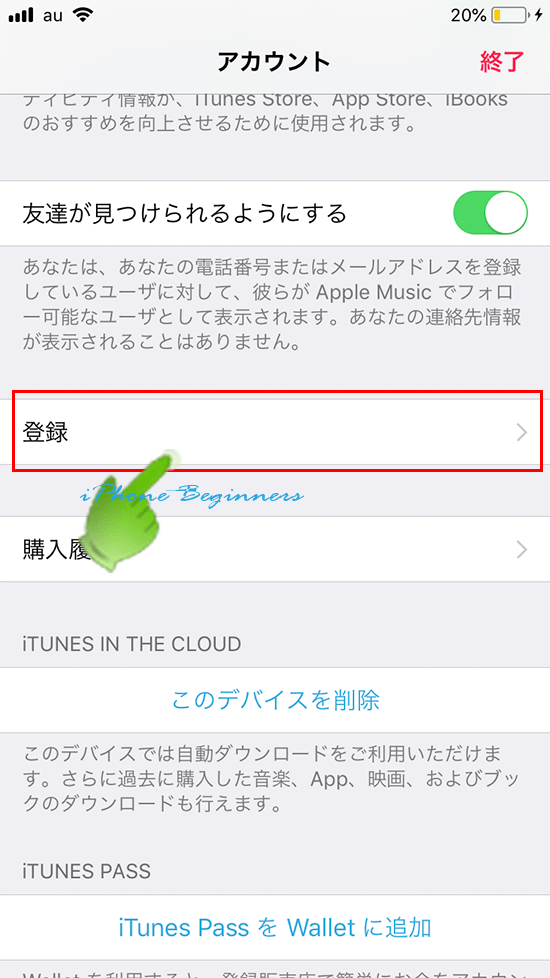
登録をタップすると、Apple MUSICで使用しているApple IDで定期利用しているサービスが一覧で表示されます。
表示されている一覧から、Apple Musicメンバーシップを指でタップして、Apple Musicメンバーシップ画面を開きます。
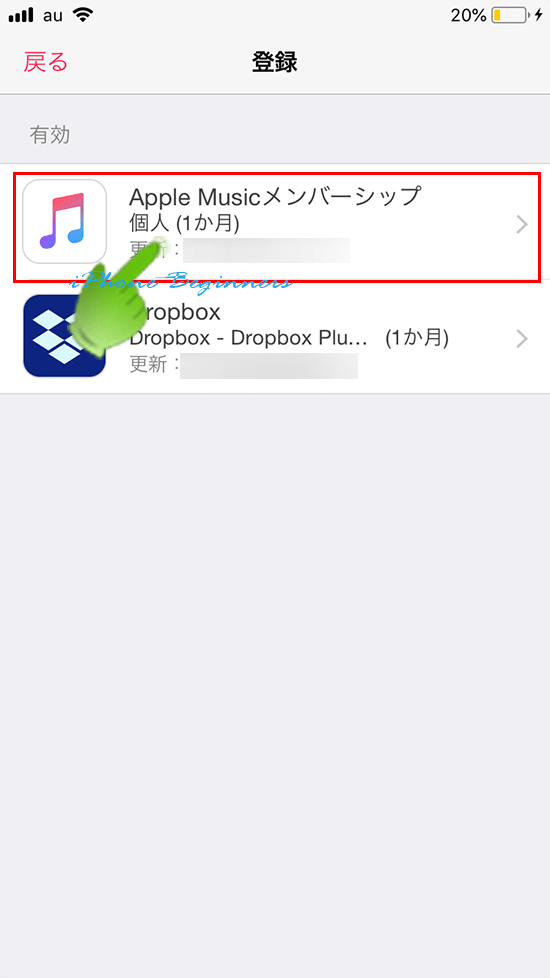
6.Apple Musicメンバーシップ画面を開く
Apple Musicのメンバーシップ画面が表示されますので、Apple Musicの無料トライアル期間終了後に自動登録をオフにするには、画面の下に表示されている「登録をキャンセルする」を指でタップします。
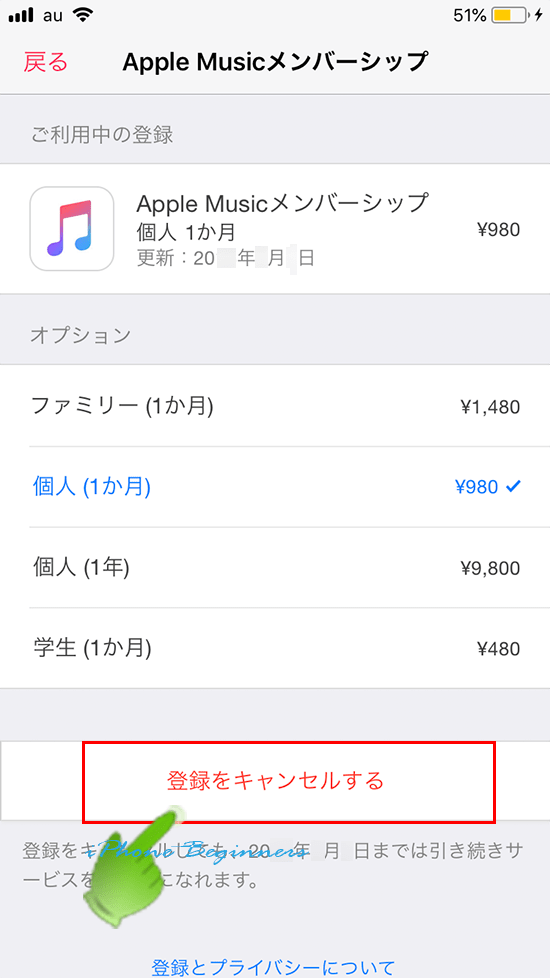
Apple MUSICメンバーシップのキャンセルの確認画面が表示されますので、キャンセルする場合には、確認ボタンを指でタップします。
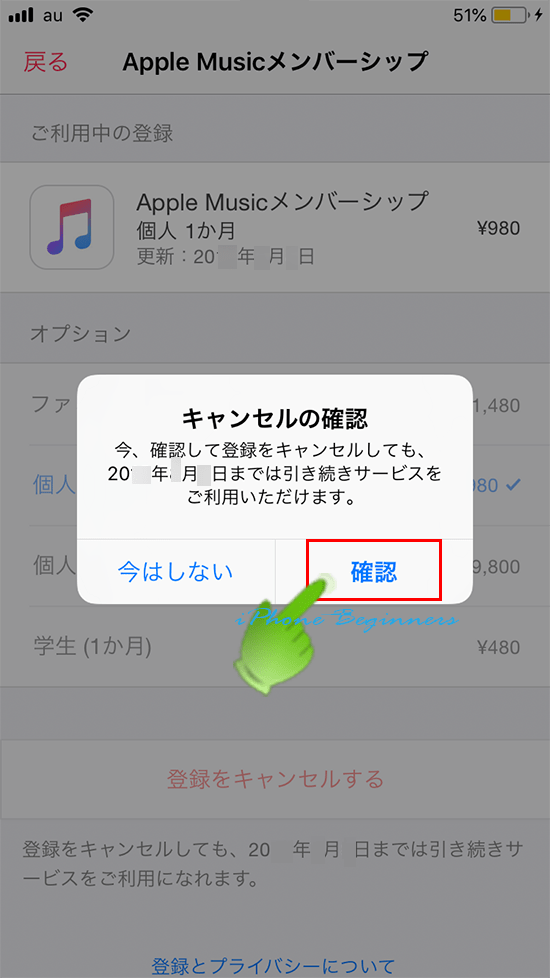
確認ボタンを指でタップすると、自動更新登録がキャンセルされ、Apple Musicメンバーシップ画面が次のように表示されます。
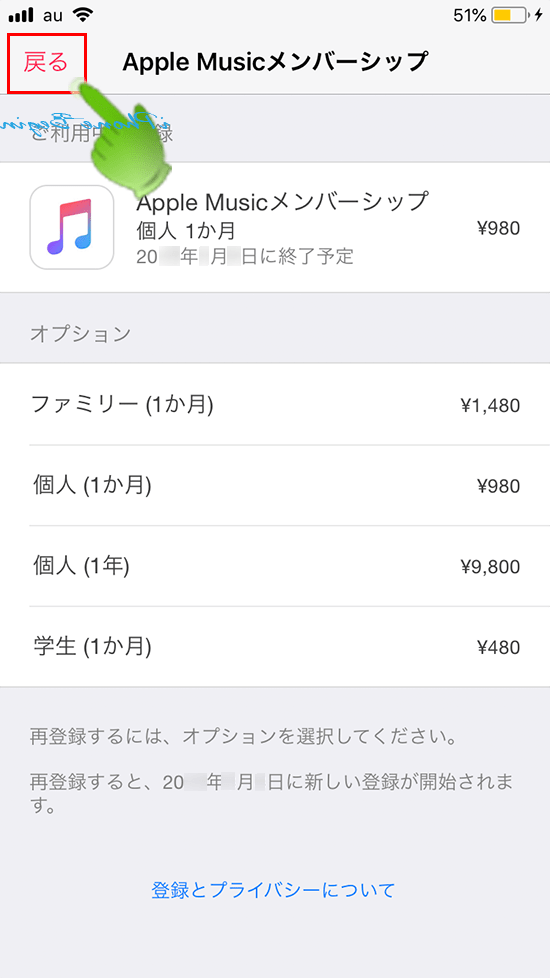
これで、Apple Musicの自動更新がキャンセルとなりました。
実際にApple MUSICが使用できなくなるのは、Apple MUSICメンバーシップ画面に表示されている終了予定日となります。
